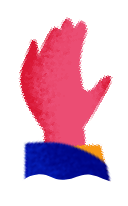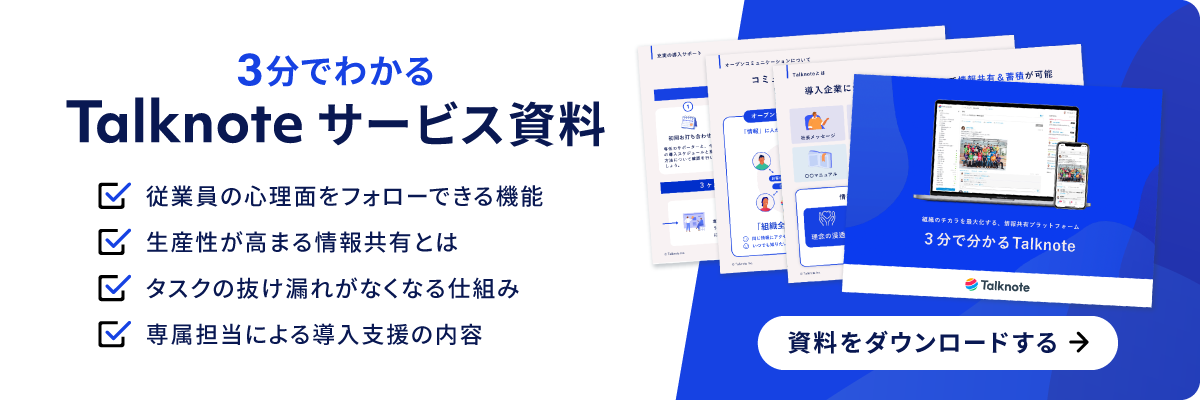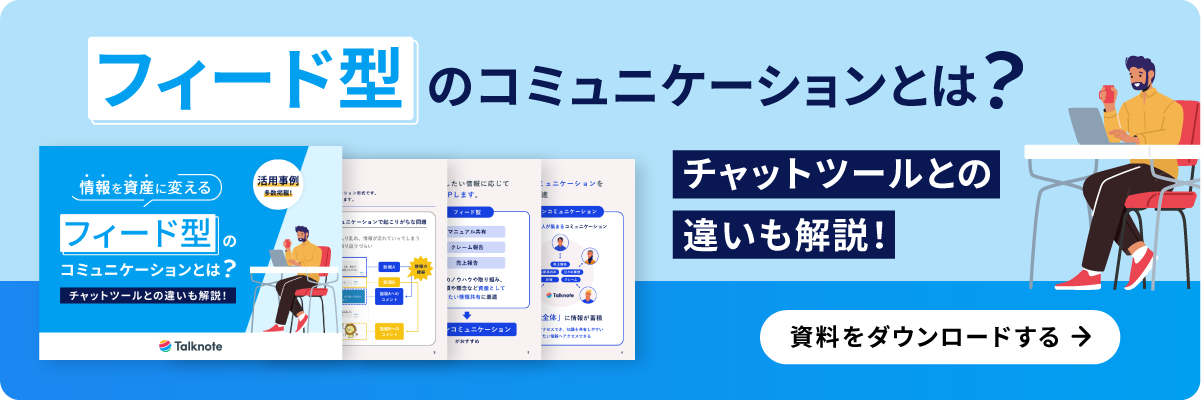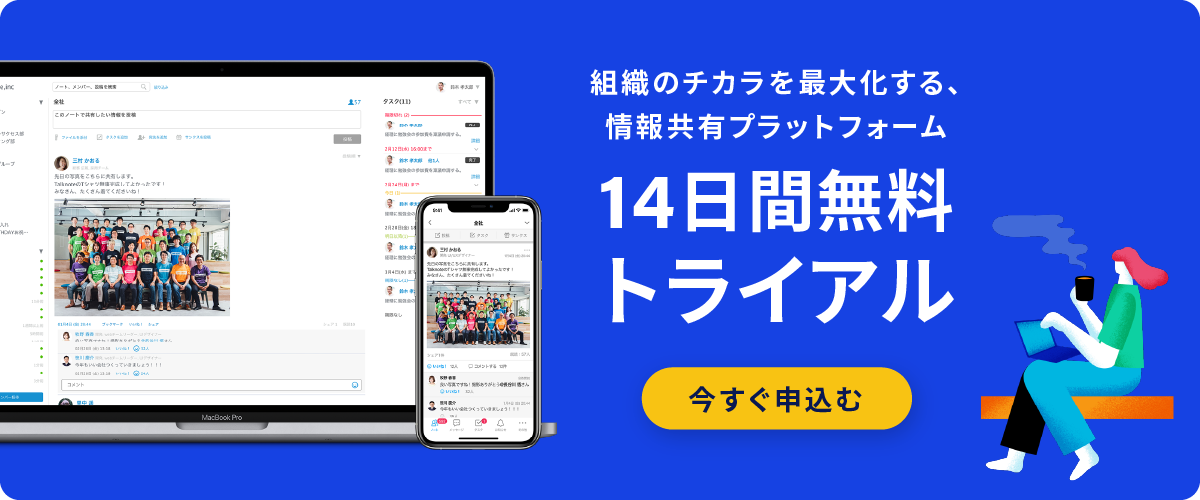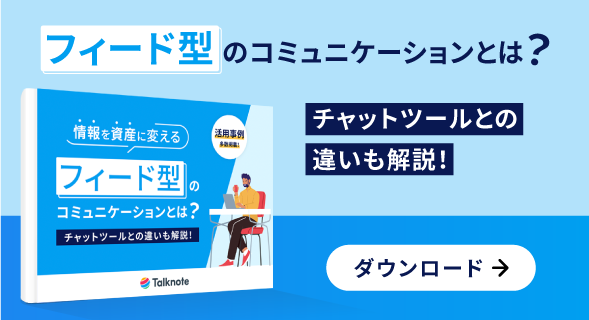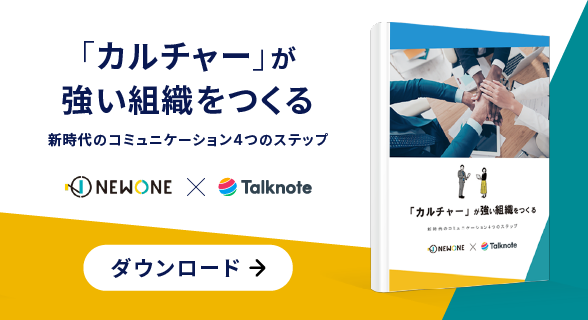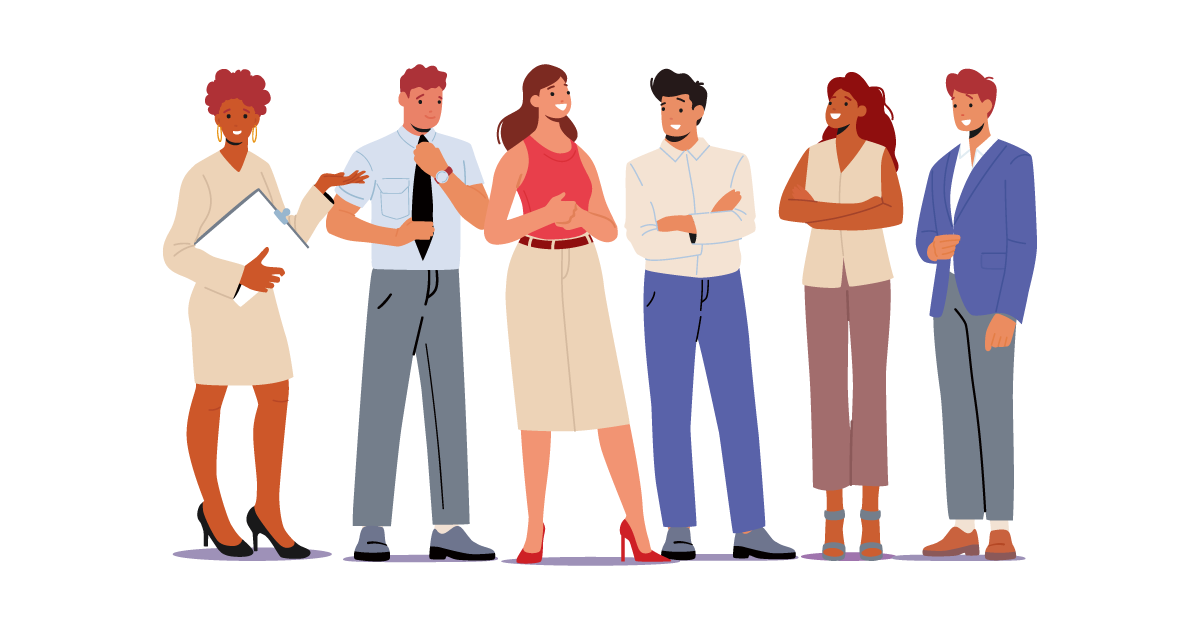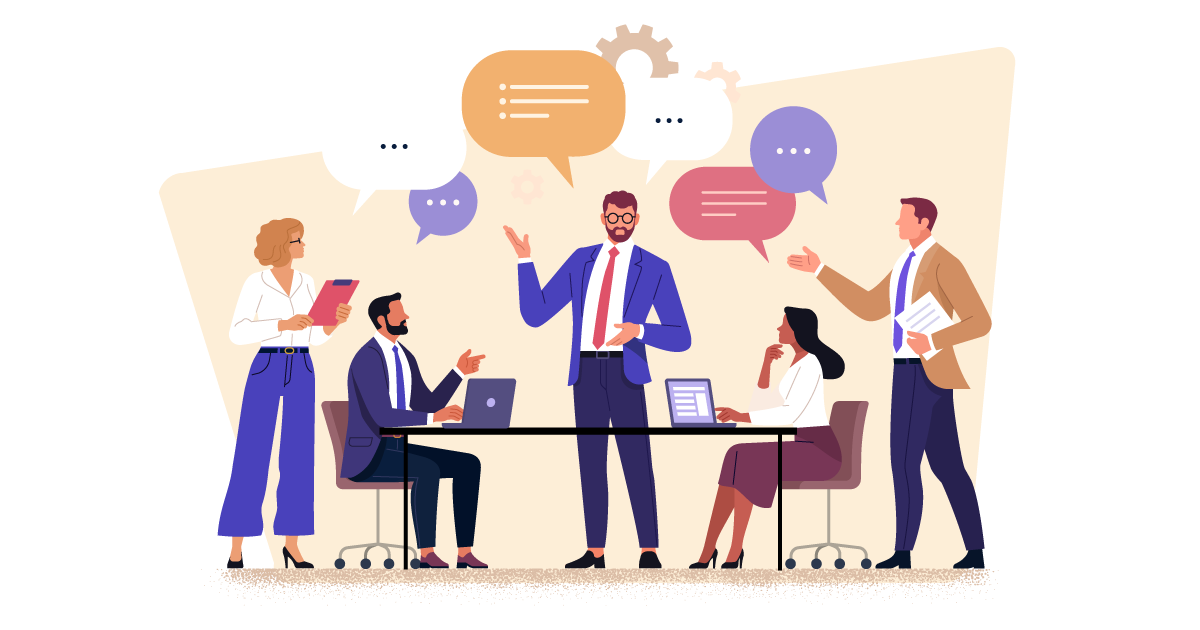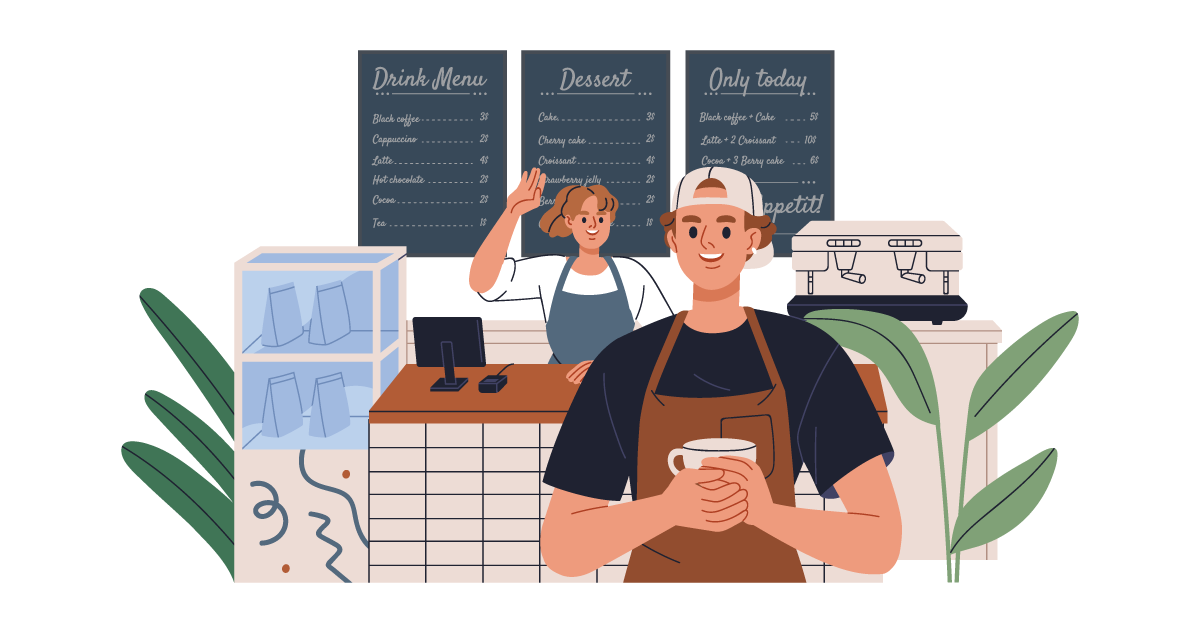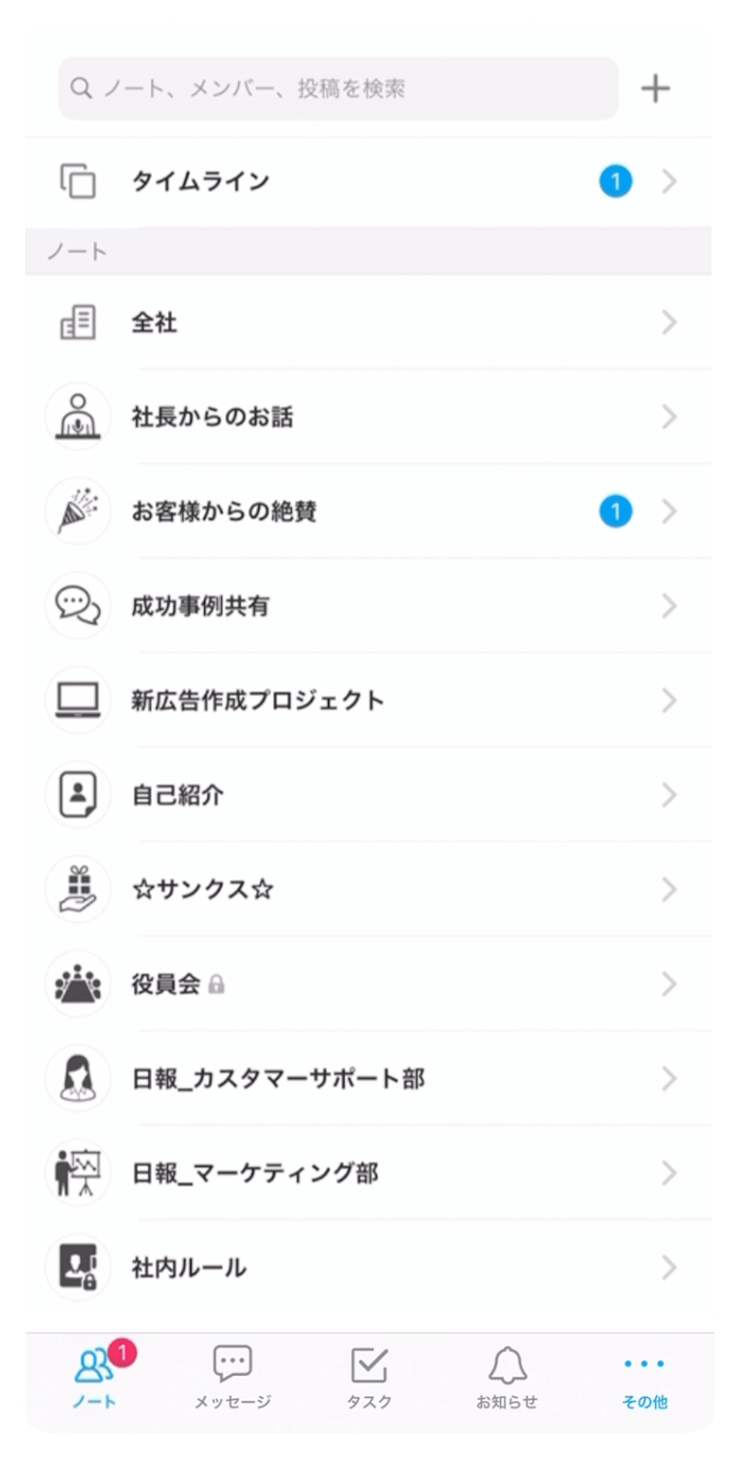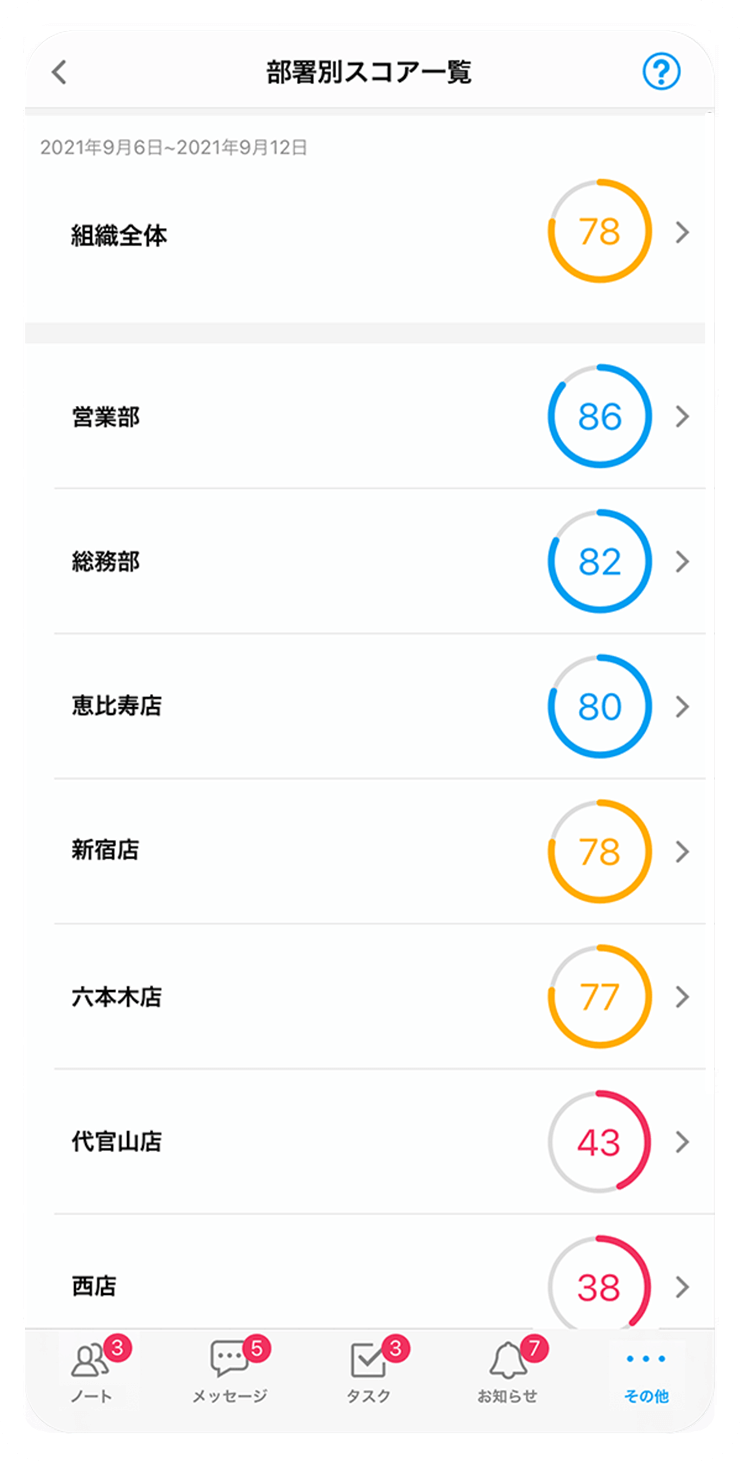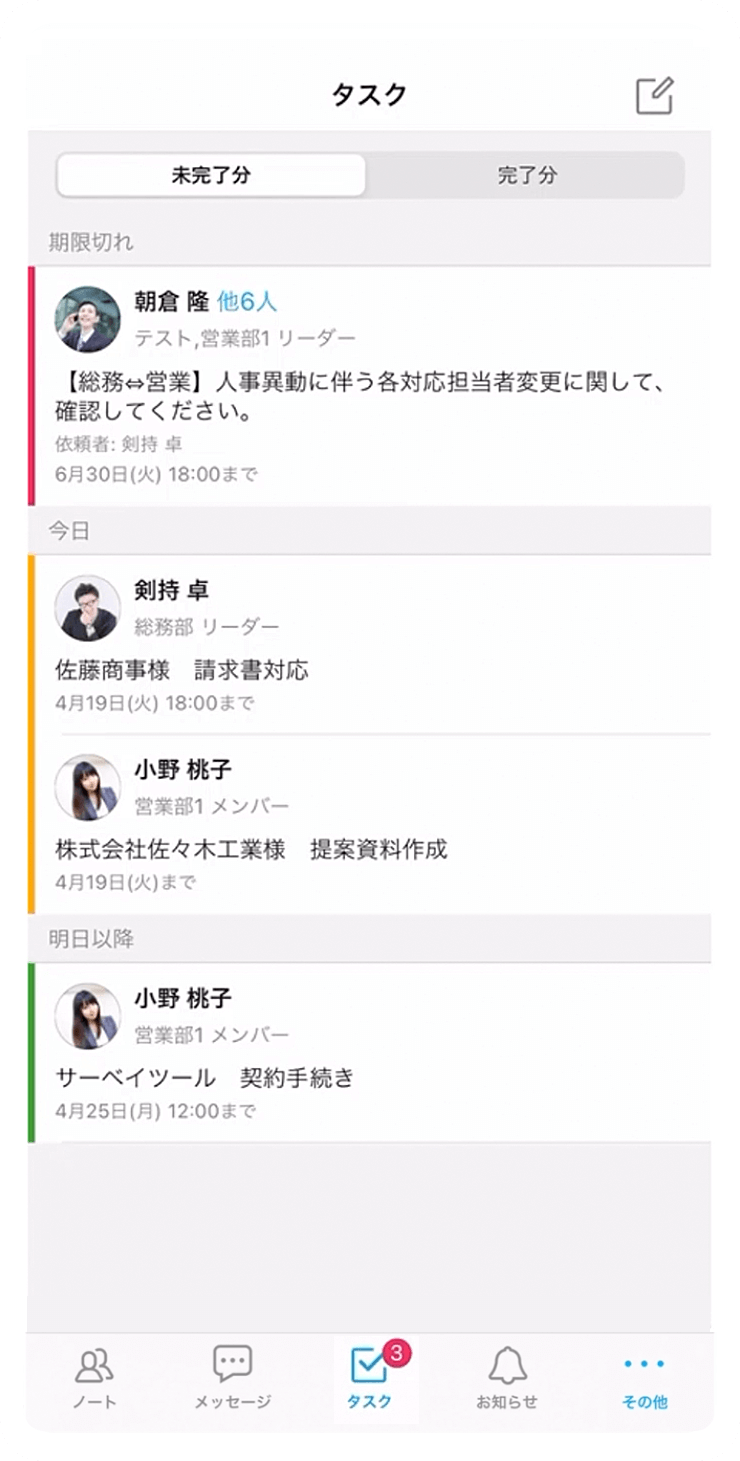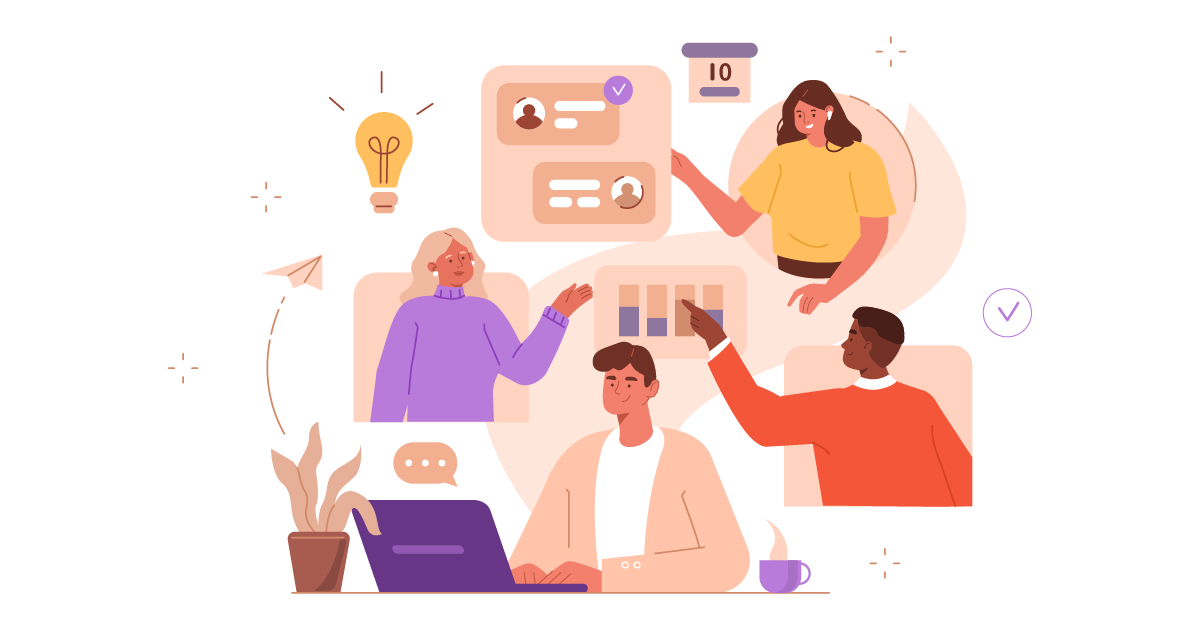
ビジネスチャットのマナーは?円滑に活用するための基本ルール
こんにちは。社内コミュニケーションツール「Talknote」Magazineチームです。
社内における従業員同士のコミュニケーションの円滑化を図るために、ビジネスチャットを導入する企業の数は多いです。
しかし、ビジネスチャットを導入したことで従来のメールや電話での情報共有とは異なった感覚で使うことになり、利用時のマナーがわからずに戸惑うことも多いのではないでしょうか。
本記事では、「ビジネスチャットのマナーを改めて確認したい」「ビジネスチャットのマナーを理解し、上手く使いこなしたい」「ビジネスチャットを活用するための社内ルールを考えたい」という方に向け、ビジネスチャットの基本マナーを解説します。
ビジネスチャット使用時のルールを設定する際のポイントも紹介します。ぜひ参考にしてください。
ビジネスチャット、7つの基本マナー
ビジネスチャットの使用時には、以下の7つの基本マナーをおさえることが大切です。従業員同士のコミュニケーションを円滑に進め、相手に失礼や負担がないように確認しましょう。
1.素早い返信を心がける
ビジネスチャットはテンポよく返答できることが特徴のビジネスツールです。この利点を活かすためには、可能な限り素早い返信を心がけましょう。
質問内容が複雑ですぐに返答できないケースもありますが、そのような場合はメッセージを読んだことを伝達後、「確認いたします」「〇〇までに回答します」といつまでに正式な返事をするかを伝えます。
メッセージが届いた際に通知する機能を使えば、気づくのが遅れて返答が遅くなるといった事態を避けられるでしょう。
2.絵文字やスタンプなどの反応を活用する
ビジネスチャットには絵文字やスタンプ機能が備わっており、これを使うことで文章による明確な返答がないメッセージに対してすぐに反応を示せます。
ビジネスチャットの「迅速な返答が可能」という特徴を活かすために、スタンプを効果的に活用していきましょう。
3.結論が分かりやすい簡潔な文章にする
ビジネスチャットの文章は、結論が分かりやすい簡潔なものにしましょう。
効率的に連絡を取りたい場合は、簡潔に結論をメッセージの冒頭で伝えることを心がけます。相手に最も伝えたい内容を最初に書き、その理由を後に記すことで相手が内容を理解しやすくなります。
件名を最初に書くイメージをすると分かりやすいでしょう。例えば、「〇〇の進捗報告です」「〇〇は延期されました」といった具合です。
また、多くのビジネスチャットにはメッセージを検索できる機能があるので、冒頭に結論を簡潔にまとめておくと後から検索がしやすくなるメリットがあります。
4.toや@で発信相手を明確にする
メッセージに対して返信をするときは、返信先を設定しておきましょう。
特にグループチャットに参加している場合は、「To」や「@」を使って相手を指定しないと、チャットルーム全体に発信されてしまいます。この場合、メッセージに関係のない人には作業の妨げになってしまうでしょう。
発信相手を明確にすることで、伝えたい相手が自分事として認識しやすくなり、メッセージの内容に関係ない人の作業を妨げずに済むのです。
5.返信は@かスレッド機能で返信する
同じ題材に関して内容を共有したりやり取りを長く続けたりする場合は、スレッド機能を使いましょう。
スレッド機能は最初のメッセージへの返信を紐づけしてまとめられる機能のことです。スレッド化することで、関連メッセージを後からまとめて確認できるので便利です。状況に応じて使い分けましょう。
6.プライバシー保護・個人情報の漏洩に気を付ける
ビジネスチャットの使用時はプライバシー保護や個人情報の漏洩に注意しましょう。
例えば、個人間でやり取りした内容について、相手の同意を得ずにグループチャット全体で共有することは失礼にあたります。
また、ビジネスチャットを頻繁に使うとチャットルームの数が増加するので、発信先を間違えやすくなります。メッセージの発信先を間違えてしまえば情報漏洩につながるので、事前に送信先が合っているかを確認しましょう。
7.業務時間外にはメッセージを送信しない
業務時間外にメッセージを送信することは控えましょう。業務時間外に送信すると相手は早く返信をしなければと思い、プライベートでも仕事のことを考えなければならなくなるからです。
送信相手が社内の人か社外の人かは関わらず、送信時間には気をつけましょう。
事前に社内ルールを確認し、残業中や休日出勤などの業務時間外におけるメッセージの取り扱いについて把握することで、業務時間外の連絡を防げます。
ビジネスチャットとメールのマナーの違い
ビジネスチャットとメールはどちらも業務で使用する連絡ツールです。今まで確認してきたように、チャットでのマナーには素早くレスポンスができたり絵文字やスタンプで気持ちを伝えられたりといった、チャットならではのものがあります。
メールでのマナーと比較すると、具体的な違いは以下の3つが挙げられます。
絵文字やスタンプで感情を表現する
メールでは絵文字やスタンプを使用してコミュニケーションを取ることは非常識ですが、チャットの場合はむしろLINEのように、絵文字やスタンプを気軽に使用して対応したほうが良いです。
なぜなら、オンラインでのコミュニケーションでは感情やニュアンスが伝わりにくくなりがちだからです。絵文字を使用することで自分の感情や伝えたいことを表現できるので、雰囲気が和らいだり、コミュニケーションがスピーディーになったりします。
ただし、相手によって絵文字やスタンプが適切ではないケースや、内容によっては使わない方が良いケースもあります。状況に応じて判断しましょう。
かしこまった挨拶や定型挨拶は極力省く
メールでは文章の冒頭にかしこまった定型の挨拶や、文章の最後に締めの挨拶・署名を入れるのがマナーですが、ビジネスチャットでそれらは極力省きましょう。
チャットは迅速かつ効率的にやり取りができるツールなので、言葉遣いには注意しつつも、かしこまった挨拶や締めの挨拶を省いたほうが好ましいのです。そのほうが本題にすぐに入れて用件を簡潔に伝えられます。
反応のみの一次返信をする
メールでのやり取りでは、メールを確認した際にその旨を文章として相手に送信することがマナーです。チャットの場合は素早い返信が求められるので、スタンプや絵文字だけの反応だけを一次返信とし、後で詳細な内容を伝えることが望ましいです。
特に作業から手が離せない状況など、すぐには返信できない状況ではスタンプで反応を示した後でレスポンスをすれば、作業効率を低下させず早めに用件を伝えられます。
ビジネスチャットでやってはいけないNG行為
ビジネスチャットでは以下の4つの行為について、相手を不快な気持ちにさせたり業務の効率性を下げたりするため、NGとされています。
無駄の多い長文を一方的に送る
無駄の多い長文を一方的に送信することは、ビジネスチャットではやってはいけません。
活発な意見のやり取りをするためには長文を使用しないことがマナーです。長文を使うと相手はその文面を読むのに時間がかかってしまい、業務が滞る可能性が高いからです。
伝えたいことが多い場合は短文に分けて送信しましょう。テキストで送ると伝わりづらくなる場合は、WEB会議や電話でのやり取りなど、他の手段も用いましょう。
必要以上に即時の返信を求める
相手に対して必要以上に即時の返信を求めることもNGです。
即レスができればメッセージのやり取りがスムーズになるので、業務の効率性は向上します。しかし即時のレスポンスを求めすぎてしまえば、相手は通知が気になって仕方なくなり、業務に集中できなくなります。
業務効率を維持するためには迅速なレスポンスを心がけても、相手に強要しないことが大切です。
レスポンスをしない
相手からメッセージが来た場合は必ず何らかのレスポンスをしてください。「返信は不要です」と書いていない限り、レスポンスをしないことは相手にとって失礼なことだからです。
返信に時間がかかる場合は、言葉ではなくスタンプで、メッセージを確認したことだけでも伝えましょう。長期間返事がないことで、相手は自分の連絡が伝わっているかどうか不安になるからです。
お互いに気分良くビジネスチャットを使うため、メッセージには「承知しました」など、何らかの反応や丁寧なレスポンスをしましょう。
関係ない話題を挟む
ビジネスチャットで業務と関係のない話をすることはNGです。
ビジネスチャットの導入目的は、従業員同士のコミュニケーションを円滑にしたり遠隔地に居る従業員とやり取りしたりするため、業務効率化を図ったりするためなどです。業務と無関係な話をチャットでしてしまうと業務の効率性が下がってしまいます。
業務と関係のない話はプライベートや立ち話でするか、雑談用のトークルームを使って行いましょう。
感情的な言い争いは厳禁
ビジネスチャットはメールと比べて手軽にメッセージを送信できる分、感情的な言い争いやトラブルが発生するリスクが高くなっています。
内容を確認せずに返信したり不満やイライラをメッセージとして送ったりすると、相手によっては誤解を生んでしまうことも考えられます。
感情的なやり取りや議論が生じると、本来必要なやり取りができず、他のメンバーにも迷惑をかける可能性も否定できません。
文章にして送る前に、それが本当に送信するべき内容かを確認する癖をつけましょう。
ビジネスチャットを上手く運用するための社内ルールづくり
ビジネスチャットを上手に活用するためには、チャット使用時の社内ルールの整備が大切です。社内ルールとして設定したほうが良い項目は、以下の4つです。
チャットの利用時間を明確にする
チャットの利用時間を明確にしておきましょう。
使用時間を事前に設定しておかないと、従業員のプライベートの時間にレスポンスが行われる可能性があり、従業員に負担をかけてしまう可能性があります。
「チャットの利用は始業時間から終業時間まで」「休憩中の利用は禁止」などの項目を具体的に設定しましょう。
プロフィールの設定方法を規定する
チャットのプロフィールの設定方法や使い方も規定しましょう。
本名で登録することや役職や部署の表示を規定すれば、より円滑に業務上のやり取りが可能です。
ツールによってはプロフィール欄に備考を添えられる場合があるので、こういった機能を上手に活用することで連絡が取りにくい時間を他のメンバーに伝えやすくなります。
グループチャット作成の基準を定める
どのようなときにグループチャットを作るか、その基準も規定しましょう。
グループチャットの作成基準を設けることで、些細な連絡のためにチャットルームを乱立させてツールの利便性を阻害する可能性が低くなります。
例えば、「部署ごとにチャットルームを作る」「プロジェクトに応じて作成する」などのように規定すれば、無駄なルームの作成を抑制できます。
利用権限をきちんと設定する
情報漏洩の抑制や社内の統制をするためには、利用権限を設定することが有効です。
利用権限を設定することで従業員同士のやり取りの閲覧に制限をかけたりメッセージの送信先を限定できたりします。特に複数人が参加するチャットでは、利用権限を設定することでメッセージの送信を制限し、必要以上の情報が表示されることを防げます。
利用権限の設定ができない場合はメッセージの送信者を事前に定めておきましょう。
ビジネスチャットをさらに活用できる便利な機能
ビジネスチャットをさらに意識的に活用するためには、以下の4つの便利機能が搭載されていることが望ましいです。チェックしていきましょう。
ブックマークやピン留め機能
ブックマーク機能やピン留め機能は今後も見返したい重要なチャットや、あとで返信したいチャットなどが流れてしまわないようにできる機能です。
特に返信までに時間がかかる場合にピン留め機能を使えば、返信する必要のあるメッセージを一覧でき、効率的にレスポンスができます。ブックマーク機能はほとんどのビジネスチャットツールにある基本的な機能であり、業務上の重要な連絡を保存することで後で再確認できるので便利です。
情報蓄積・ナレッジの共有
情報蓄積やナレッジの共有機能があると便利です。チャットに書かれた情報はチャネル内に蓄積されていくので、後から参加したメンバーも過去のチャットログを検索できます。
この機能によってチャット自体をデータベースとして使えるので、時間が経過した後でも業務内容の共有がしやすくなります。
Talknoteというコミュニケーションアプリの製品には「ノート」機能があるので、この情報蓄積・ナレッジ共有と同様のことが可能です。
https://talknote.com/products/
タスク管理機能
従業員の業務進捗を把握するためには、タスク管理機能が便利です。
ファイルの確認をタスクとしてメンバーに設定した場合、ファイルを確認したメンバーが完了ボタンを押せば完了したことが通知できます。
Talknoteにもタスク管理機能があるので、ビジネスチャットのタスク管理機能を使った場合と同様のことが可能です。
https://talknote.com/products/
未読・既読機能
未読、既読を確認できる機能が備わっていることも望ましいです。
投稿したメッセージが未読か既読かを判別できれば、誰が見て誰が見ていないかが分かるので、情報共有の漏れを防げたり、リマインドが容易になったりします。
Talknoteのチャット機能にも未読、既読機能があるので、上記と同じことができます。
https://talknote.com/products/
まとめ
ビジネスチャットの導入は、従業員同士のスムーズなコミュニケーションやそれによる業務効率化の実現につながります。
ビジネスチャットを業務に導入する前に社内で使用時のルールを規定しておけば、従業員でそれを共有し、お互いに不快になることなく円滑な業務連絡が可能です。
社内コミュニケーションツールの1つであるTalknoteは、業務の経緯や背景などを蓄積して共有できるのでおすすめです。従業員のタスク管理も可能で、期限を超過した後もタスクが未完了であれば通知されるなど、業務効率化に役立つ機能が数多く備わっています。
無料トライアルが可能なため、この機会にTalknoteをお試しでダウンロードしてみてはいかがでしょうか。